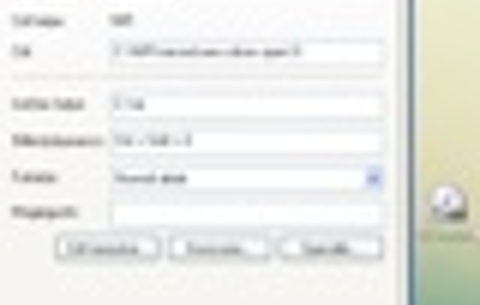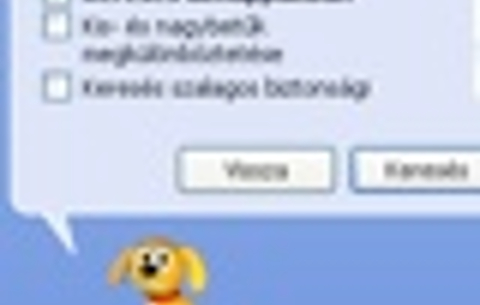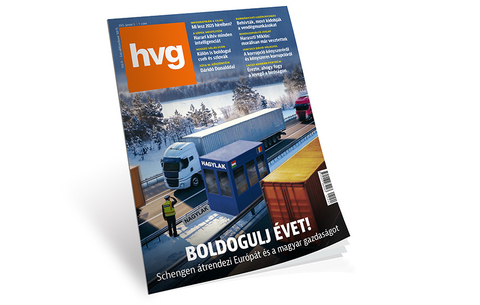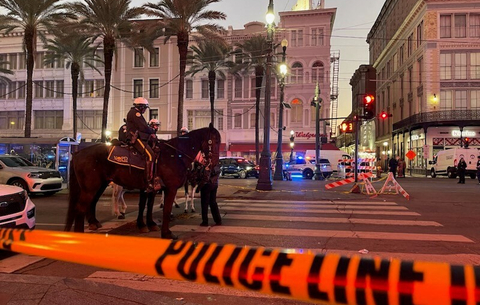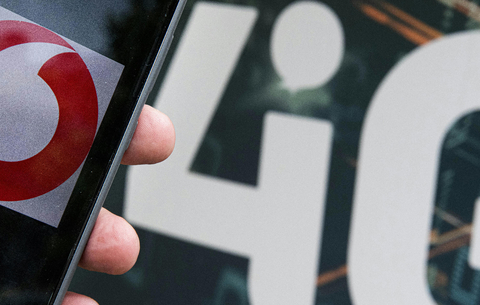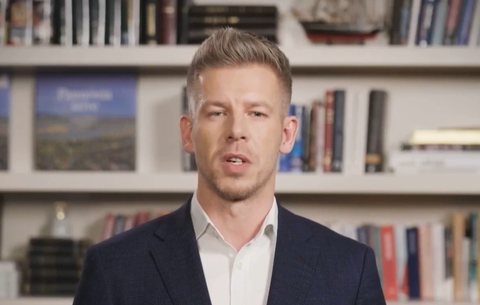A Windows rendszerfelmérő eszközét a parancssorból érhetjük el.
A Windows rendszerfelmérő eszközét a parancssorból érhetjük el. Indítsuk el a Vista parancssorát, rendszergazdai jogosultságokkal (ehhez a Start menüben keressük meg a Parancssort (a Kellékekben), kattintsunk rá a jobb egérgombbal, majd válasszuk a Futtatás rendszergazdaként menüpontot (esetleg indíthatjuk a Futtatás mezőbe beírva a CMD parancsot, majd megnyomva a Ctrl + Shift + Entert is). Az UAC még rákérdez (ha nincs letiltva), hogy biztosak vagyunk-e a dolgunkban, de ha úgy érezzük, igen, nyugodtan haladjunk tovább…

A Parancssorba érve gépeljük be a winsat /? utasítást. Ezzel megtudhatjuk, milyen paraméterek segítségével tesztelhetjük gépünk különböző lehetőségeit.
Egy teljes teszthez például ezt kell beírnunk: winsat formal
Minden teszt eredményét kiírathatjuk XML fájlba a –xml FÁJLNÉV paraméter hozzáadásával, például: winsat formal –xml c:\teszt.xml
Ez így elsősorban a rendszergazdákat hozhatja lázba, de a különböző paraméterek használatával egészen látványos dolgokat produkál a winsat, amely mint érdekesség, talán a kevésbé haladó felhasználókat is felcsigázza.

A winsat aurora utasítással például nagyon látványos sarkifény-effektben gyönyörködhetünk, a winsat d3d utasítás segítségével pedig 3D teszteket nézhetünk, például így: winsat d3d –texshader –totalobj 30
De például ez is látványos eredményhez vezet:
winsat d3d -totalobj 20 -objs C(20) -totaltex 10 -texpobj C(1) -alushader -noalpha -v -time 10
Aki használja a Vista Aero témáját, az ne ijedjen meg, a tesztek időtartamára ezt a rendszer kikapcsolja, majd a teszt lefutása után visszaállítja.
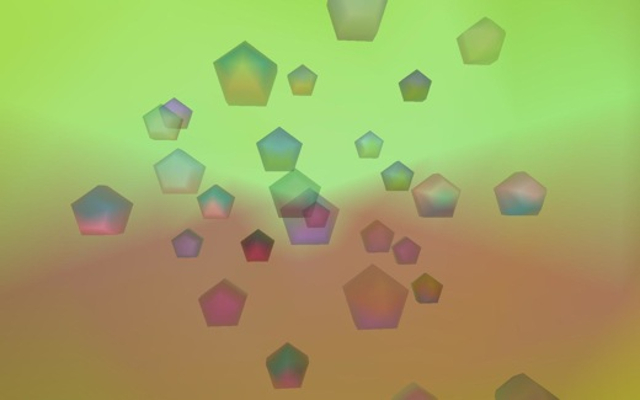
A programmal tesztelhetjük a CPU-t, a rendszermemóriát, a lemezhozzáférést és a videolejátszási teljesítményt is. Ha hirtelen nincs más benchmark alkalmazás a közelünkben, a winsat is megteszi.


 Ajándékozz éves hvg360 előfizetést!
Ajándékozz éves hvg360 előfizetést!